كيفية إضافة المحولات يدويا في مخطط تطبيق الشبكة الذكية (SNA)
الهدف
تطبيق الشبكة الذكية (SNA) هو نظام يعرض نظرة عامة على مخطط الشبكة، بما في ذلك معلومات المراقبة التفصيلية للأجهزة وحركة مرور البيانات من أجل إدارة أسهل. وهو يسمح لك بعرض التكوينات وتعديلها بشكل عام على جميع المحولات المدعومة في الشبكة.
هناك أوقات تكون فيها محولات SNA أو SNA الجزئية في الشبكة ولكن لم يتم اكتشافها في عملية الاكتشاف الأولية لذلك قد لا تظهر في خريطة المخطط عند تشغيل SNA. يمكن إضافة هذه الأجهزة يدويا باستخدام عناوين IP الخاصة بها حتى يتم عرضها في خريطة المخطط.
الهدف من هذه المقالة هو توضيح كيفية إضافة المحولات يدويا في خريطة المخطط ل SNA.
الأجهزة القابلة للتطبيق
- Sx350 Series
- SG350X Series
- Sx550X Series
ملاحظة: يمكن للأجهزة من سلسلة SX250 توفير معلومات SNA عند إتصالها بالشبكة، ولكن لا يمكن تشغيل SNA من هذه الأجهزة.
إصدار البرامج
- 2.2.5.68
إضافة المحولات يدويا
الخطوة 1. قم بتشغيل جلسة SNA وانقر فوق زر +إضافة محول في خريطة المخطط.

الخطوة 2. في المربع المنبثق، أدخل عنوان IP الخاص بالمحول الذي تريد إضافته، ثم انقر فوق إضافة محول.

ملاحظة: في هذا المثال، يتم إستخدام عنوان IP 192.168.1.128.
سيظهر مربع منبثق يشير إلى تقدم محاولة الاتصال ب SNA إلى المحول المضاف.

إذا كشف SNA عن المحول وتم التحقق من أنه جهاز SNA أو SNA الجزئي، ستتم إضافته الآن ووسمه بشكل صحيح في خريطة المخطط.

إذا لم يتمكن SNA من اكتشاف المحول أو لم يتمكن من تأكيد أنه جهاز SNA أو SNA الجزئي، سيخبرك بأن الجهاز غير قابل للوصول.

بعد ذلك، سيقوم SNA بإضافة الجهاز إلى خريطة المخطط كمحول غير مدار دون اتصال وسيظل في هذه الحالة حتى تتم إزالته يدويا.
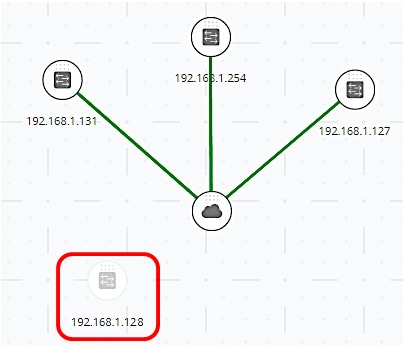
يجب عليك الآن إضافة محول يدويا بنجاح في خريطة المخطط.
إزالة جهاز غير متصل
لإزالة جهاز دون اتصال يدويا من مخطط المخطط:
الخطوة 1. انقر بزر الماوس الأيمن فوق الجهاز غير المتصل وانقر فوق إزالة.
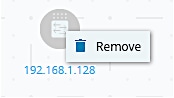
الخطوة 2. سوف يظهر إطار إزالة الجهاز، ليخبرك أن علامات الجهاز، والوصف، والموقع سيتم إزالته نهائيا. انقر فوق نعم للمتابعة.
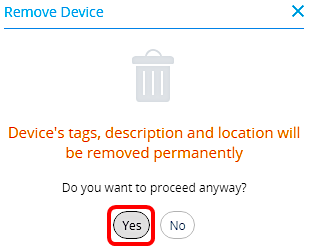
لن يكون الجهاز مرئيا بعد الآن في خريطة المخطط.

يجب عليك الآن إزالة جهاز غير متصل من مخطط المخطط بنجاح.
 التعليقات
التعليقات